
发布时间:2021-09-17 13: 47: 29
Internet Download Manager(IDM)是一款可以下载文档、音频、视频等多种文件类型的下载工具。小编下载了Internet Download Manager v6.38 Build25(win系统),为大家介绍IDM批量下载知网论文的步骤。
首先需要在浏览器中添加IDM扩展程序。而打开火狐浏览器的扩展程序有三种方式,一是直接使用快捷键Ctrl+Shift+A,二是点击工具栏中的扩展和主题,三是点击浏览器右上角按钮,再点击扩展和主题。
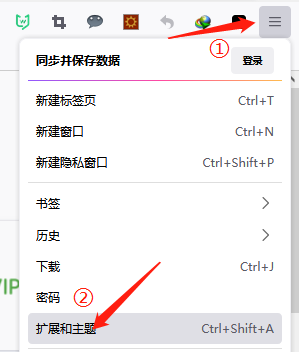
在打开的页面中搜索IDM,点击进入IDM扩展程序的详情页面,再点击添加此扩展程序。添加成功后,可以在浏览器右上角的插件列表中看到对应的插件图标。
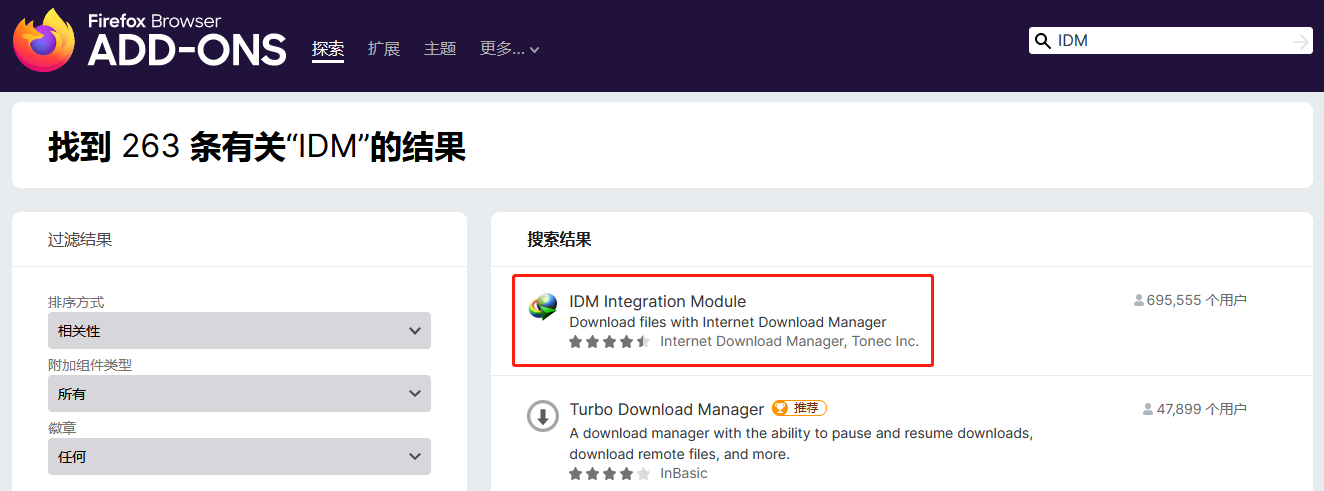
知网只有批量下载es6文件的功能。所以,要想批量下载PDF文件,还要在浏览器中安装知网下载PDF的脚本。
先添加用户脚本管理工具Tampermonkey,添加Tampermonkey的过程和添加IDM一样,在浏览器扩展程序页面搜索IDM,点击添加即可。
然后在网页上搜索知网批量下载PDF脚本并安装。安装成功后在Tampermonkey中可查看、编辑启用和卸载此脚本。

安装好插件和脚本后,就可以批量下载知网论文为PDF格式了。因为安装的脚本对知网新版无效,所以进入知网首页后,要点击页面上的旧版入口。然后再点击页面右上角的登陆,输入验证信息进行登陆,如果所下载的论文是付费的,登陆的账号里要有余额。
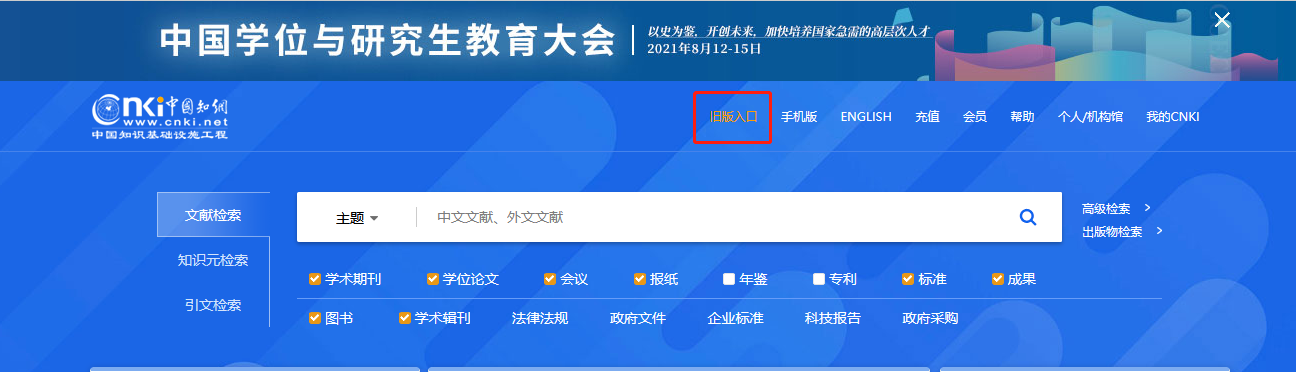
检索想要下载的文章主题,在检索结果中勾选需要下载的论文,点击批量下载PDF。
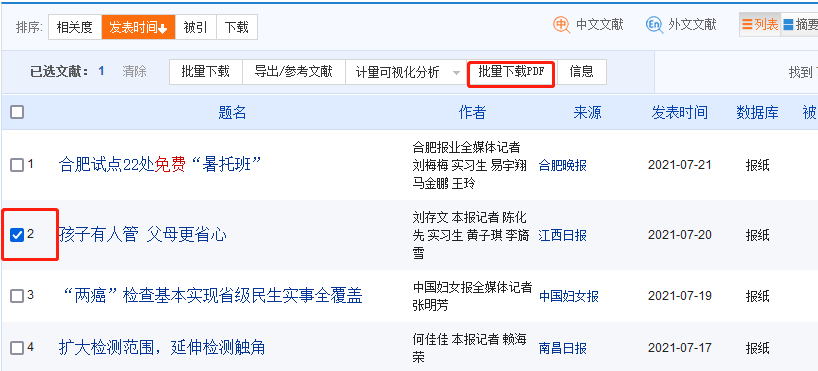
之后会弹出文件属性对话框,对话框中会显示文件大小、文件格式和文件分类,确定文件属性正确后点击开始下载。
等待下载进度条变为下载完成,论文就下载成功了,同时IDM主页面下载队列中也会有对应的任务记录。
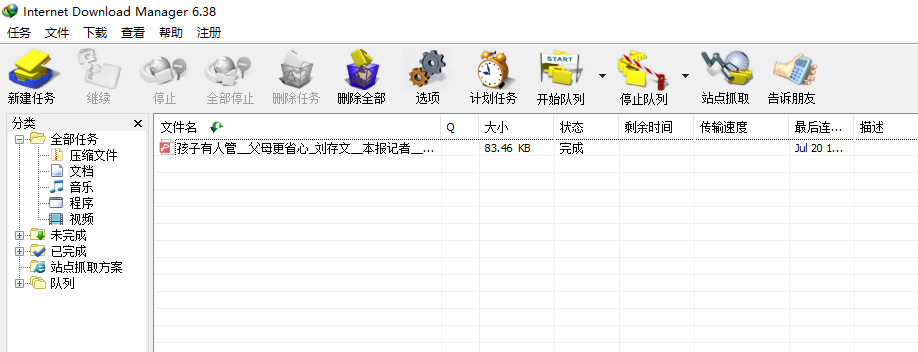
以上介绍了如何使用IDM批量下载知网论文为PDF格式。若还想了解IDM下载器更多功能,可以进入IDM官网查看和搜索。
作者:TinNa
展开阅读全文
︾